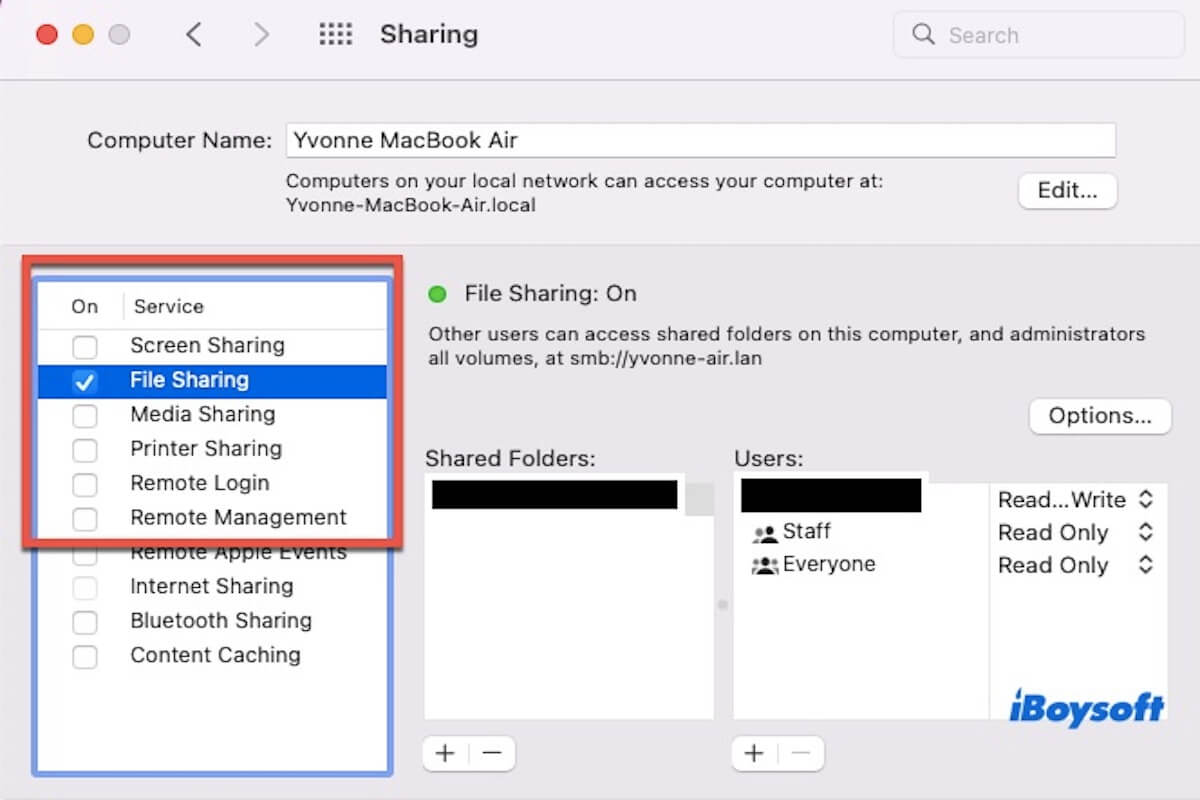Compartir archivos dejó de funcionar después de actualizar a macOS 13.7.5. Funcionaba bien antes, así que estoy seguro de que la actualización lo causó. ¿Alguien más tiene el mismo problema, por favor? - Comunidad de Apple
¿Tu Compartir archivos dejó de funcionar después de actualizar a macOS 13.7.5? Si es así, estás en el lugar correcto. Hemos recopilado las posibles razones y proporcionado algunos métodos comprobados para ayudarte a solucionar este problema.
Compartir archivos dejó de funcionar después de la actualización a macOS 13.7.5, ¿Qué hacer?
Después de actualizar a macOS 13.7.5, el problema de Compartir archivos que dejó de funcionar puede ser causado por varias razones. Pero no te preocupes, generalmente se puede solucionar.
¿Has intentado reiniciar tu Mac? Esta suele ser la forma más fácil y efectiva de resolver el problema. Si ya lo has intentado y no funcionó, a continuación te ofrecemos algunas soluciones más que puedes probar.
Verificar la configuración de Compartir archivos
macOS puede restablecer automáticamente algunas configuraciones o permisos después de una actualización del sistema, lo que puede hacer que las funciones de compartir que funcionaban previamente se detengan. El proceso de actualización también puede modificar la configuración de los servicios de Compartir archivos o desactivarlos.
Debes confirmar que la función de Compartir archivos está habilitada.
- Abrir "Preferencias del Sistema" > "General" > "Compartir".
- Asegurarte de que "Compartir archivos" esté activado.
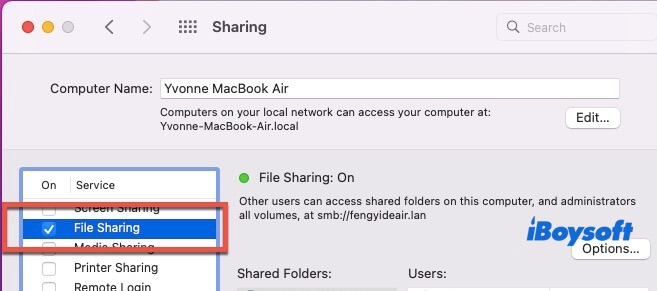
- Hacer clic en "Compartir archivos" y verificar si las carpetas que deseas compartir están listadas, y asegurarte de que los permisos (como lectura/escritura) estén correctamente configurados.
- Si la carpeta no está listada, hacer clic en "+" para agregar una carpeta y establecer los permisos.
Verificar la configuración del firewall
El firewall puede haber habilitado configuraciones que bloquean los servicios de compartir después de la actualización. Puedes ir a "Preferencias del Sistema" > "Red" > "Firewall" para verificar si el firewall está activado. Hacer clic en "Opciones" y asegurarte de que la opción "Permitir servicios de compartir en la red local" o algo similar esté habilitada.
Si ves que "Compartir archivos" o "smbd" están listados, asegúrate de que no estén bloqueados. Ahora puedes verificar si el intercambio de archivos ha vuelto a funcionar normalmente; si no, prueba los siguientes métodos.
Reiniciar el servicio de Compartir archivos a través de Terminal
Puedes reiniciar manualmente el servicio de intercambio de archivos (SMB) a través de Terminal.
- Abre la aplicación Terminal (Aplicaciones > Utilidades) e ingresa los siguientes comandos para reiniciar SMB. El primer comando descarga/detiene el servicio (borra el estado anterior), y el segundo carga/inicia el servicio nuevamente (forza una actualización).sudo launchctl unload -w /System/Library/LaunchDaemons/com.apple.smbd.plist
sudo launchctl load -w /System/Library/LaunchDaemons/com.apple.smbd.plist - Ingresa tu contraseña de administrador y presiona Enter.
- Intenta conectarte nuevamente al Compartir archivos.
Restablecer la configuración de Compartir archivos
Si ninguno de los métodos anteriores funciona, puedes intentar eliminar el archivo de configuración de Compartir archivos y permitir que el sistema lo regenere.
- Abre Terminal e ingresa el siguiente comando para hacer una copia de seguridad y eliminar la configuración.sudo mv /Library/Preferences/SystemConfiguration/com.apple.smb.server.plist ~/Desktop/com.apple.smb.server.plist.backup
- Reinicia tu Mac, y el sistema creará automáticamente un nuevo archivo de configuración predeterminado.
- Ahora puedes volver a habilitar Compartir archivos y agregar tus carpetas compartidas nuevamente.
¡Comparte los métodos anteriores con tus amigos para ayudarles a solucionar el mismo problema!
¿Por qué dejó de funcionar Compartir archivos después de actualizar a macOS 13.7.5?
Después de actualizar a macOS 13.7.5, es posible que encuentres que Compartir archivos ya no funciona correctamente. Casos comunes incluyen ver el dispositivo compartido en Finder pero no poder conectarse, y eventualmente recibir un mensaje de fallo de conexión.
En algunos casos, puedes acceder al dispositivo compartido, pero no puedes leer ni escribir archivos (solo lectura), o encontrar errores al abrir carpetas compartidas. Estos problemas ocasionalmente pueden ocurrir después de actualizaciones menores de macOS y generalmente son causados por las siguientes razones:
- Cambios de permisos del sistema: macOS 13.7.5 puede haber introducido ajustes en los permisos del sistema, especialmente relacionados con el sistema de archivos y los servicios de intercambio. Estos cambios pueden afectar directamente el acceso a carpetas compartidas, lo que resulta en que otros dispositivos no puedan conectarse o solo puedan acceder en modo de solo lectura.
- Problemas del servicio SMB: macOS se basa en el protocolo SMB (Bloque de mensajes de servidor) como la columna vertebral de su funcionalidad de intercambio de archivos. Si el servicio SMB no logra iniciarse correctamente después de la actualización, si los archivos de configuración están corrompidos o si existen problemas de compatibilidad entre las versiones de SMB, el intercambio de archivos puede dejar de funcionar.
- Restablecer configuraciones de intercambio: Las actualizaciones del sistema en macOS a veces restablecen o borran ciertas configuraciones de preferencias. Después de actualizar a 13.7.5, es posible que las carpetas previamente compartidas dejen de estar compartidas, y los permisos de usuario podrían revertir a los predeterminados, como permitir solo a usuarios locales específicos acceder a recursos compartidos.
- Cambios en la configuración del firewall o la red: Una actualización del sistema puede alterar la configuración del firewall, incluida la bloquear puertos esenciales para el intercambio de archivos (por ejemplo, puertos TCP 445, 137 y 139). Esto puede evitar que otros dispositivos lleguen a los servicios compartidos de su Mac.
¡Comparte la razón por la que el intercambio de archivos deja de funcionar después de actualizar a macOS 13.7.5 con más personas!